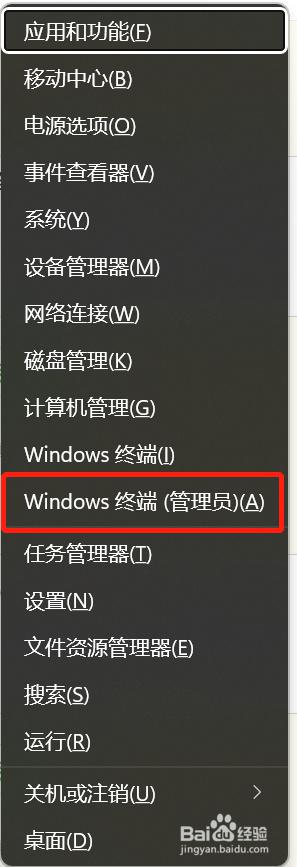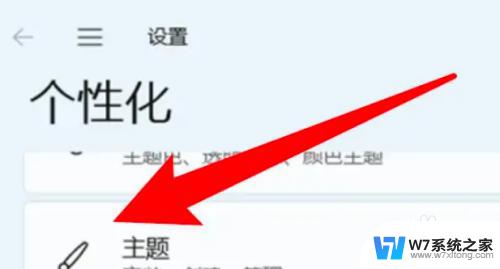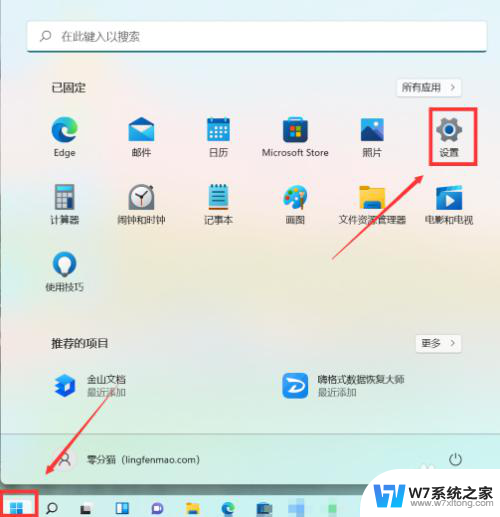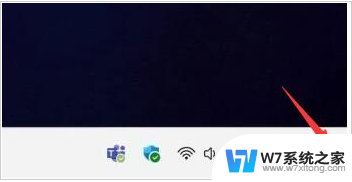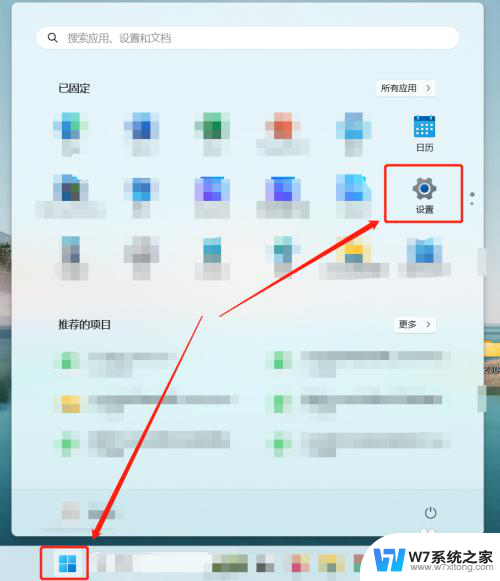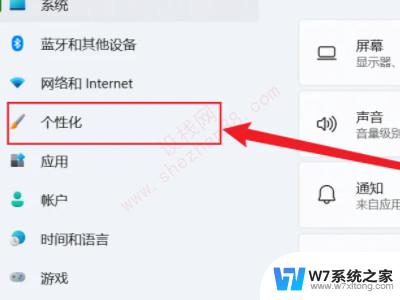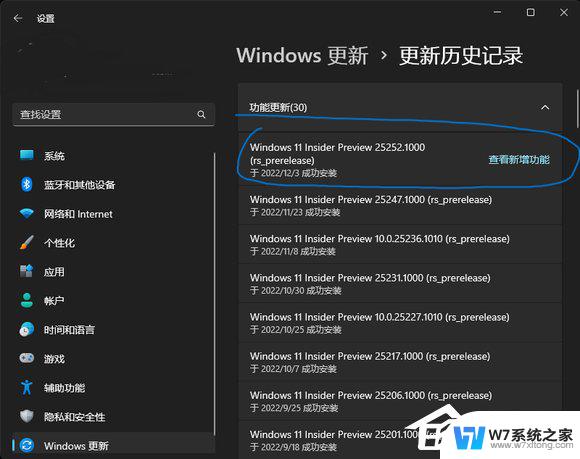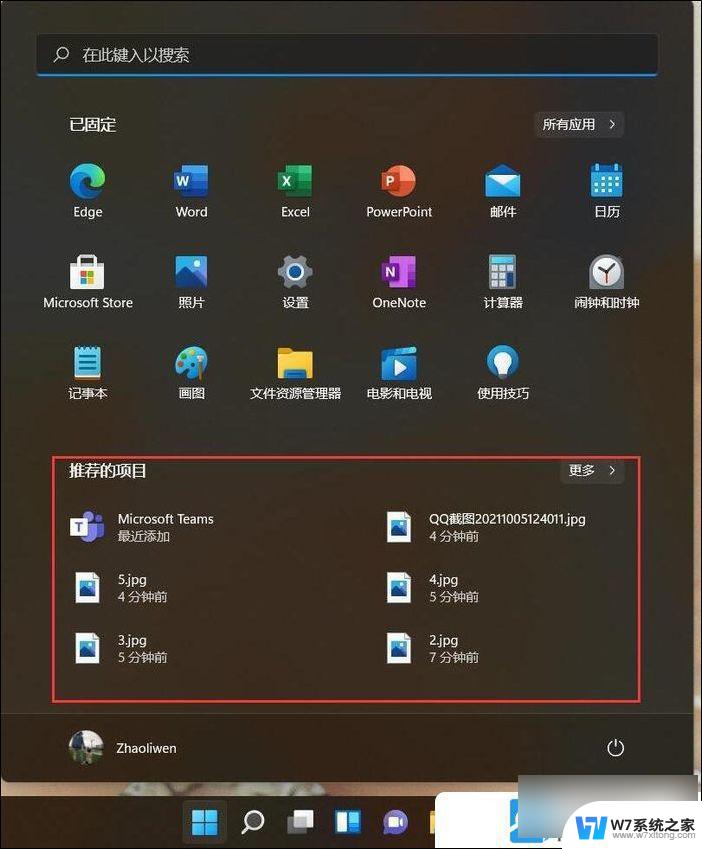win11桌面突然出现一个气泡可以拉动 win11电脑桌面上出现泡泡怎么关闭
更新时间:2024-06-19 17:58:12作者:xiaoliu
近日有不少Win11电脑用户反映,他们的桌面上突然出现了一个神秘的气泡,更令人疑惑的是,这个气泡还可以被拉动,这个突如其来的现象引发了用户们的好奇心和困惑感,纷纷探索如何关闭这个突兀的泡泡。为了解答这个问题,我们需要深入了解Win11操作系统的特点和功能,以便找到关闭这个气泡的方法。在本文中我们将为大家详细介绍如何关闭Win11桌面上出现的这个令人困惑的泡泡。
操作方法:
1.在电脑桌面鼠标右击,点击个性化。
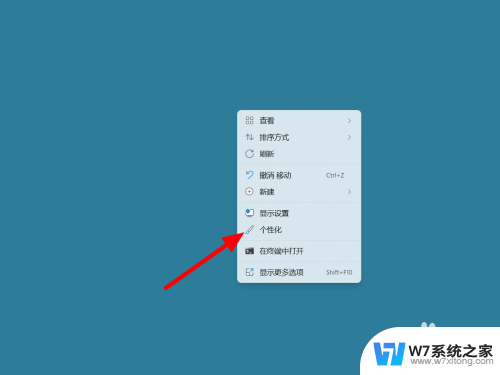
2.进入个性化界面,点击锁屏界面。
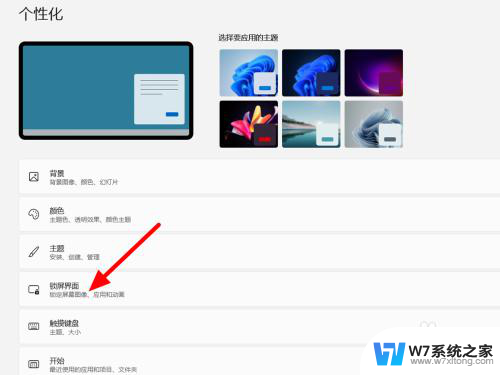
3.在锁屏界面,点击屏幕保护程序。
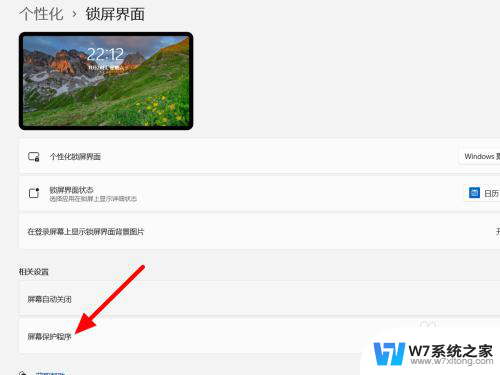
4.设置屏幕保护程序为无,点击应用。这样就解决泡泡成功。
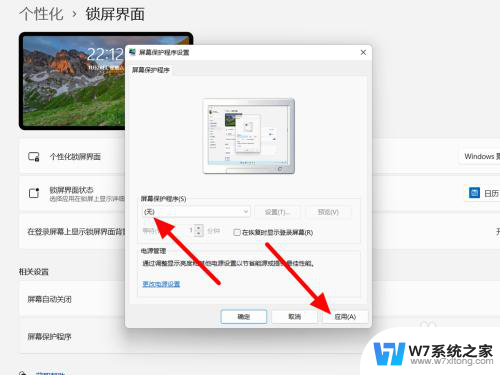
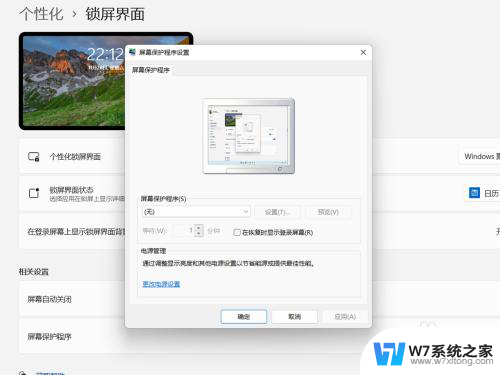
以上就是Win11桌面突然出现一个可拉动的气泡的全部内容,如果还有不清楚的用户,可以参考小编的步骤进行操作,希望能对大家有所帮助。